ボリュームには、Windows11/10で認識されたファイルシステムメッセージが含まれていません
ボリュームに認識されたファイルシステムが含まれていない場合は、必要なすべてのファイルシステムドライバがロードされており、ボリュームが破損していないことを確認してください 、その後、この投稿は問題を修正するための回避策を提供します。 USBストレージデバイスをWindows11/10/8/7マシンに接続すると、ディスクドライブを使用する前にフォーマットする必要があるというメッセージが表示されることがよくあります。これは、USBペンドライブ、メモリカード/ SDカード、または外付けHDDの場合があります。そして、このプロンプトでは、フォーマットするまでディスクを使用できません。

さて、このエラーを修正するために何ができるかについては前に説明しました。ディスクをフォーマットするなどして使用する前に、ディスクドライブをフォーマットする必要がありますが、別のエラーが発生する場合があります。このエラーは次のようになります:
ボリュームに認識されたファイルシステムが含まれていません。必要なすべてのファイルシステムドライバがロードされ、ボリュームが破損していないことを確認してください。
これらのデバイスは、ほとんどの場合、エクスプロイトのために暗号化されているか、所有者によって意図的に行われた可能性があります。意図的に行った場合、データの損失からディスクを保存する方法は次のとおりです。
始める前に、次の2つのことを行う必要があります。
- Chkdskユーティリティを実行して、破損したボリュームを確認します。
- デバイスドライバーを更新します。
これで問題が解決しない場合は、次の回避策をお勧めします。
1] これは、インターネットの周りの人々にとって最も評価されている回避策の1つです。ここで行う必要があるのは、暗号化されたドライブから文字を削除することです。心配しないで; ディスク上のデータに損傷を与えることはありません。 ただし、バックアップがあることは常にプラスです。
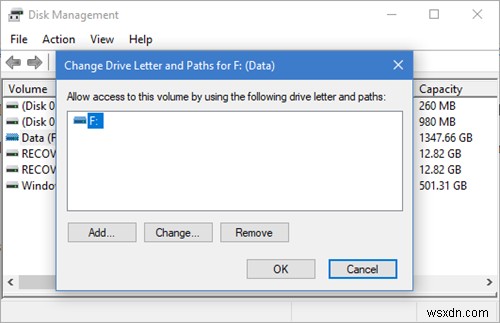
これがあなたがする必要があることです:
- WINKEY+Rキーの組み合わせを押して実行ボックスを開きます。
- ここで、「 diskmgmt.msc」と入力します テキストボックスで[OK]をクリックします ボタン。
- 疑問符のアイコンが付いたドライブを右クリックして、[ドライブ文字とパスを変更する]を選択する必要があります。
- 新しいウィンドウが開いたら、削除を選択します ドライブからドライブ文字を削除します。
この場合、ドライブはWindowsファイルエクスプローラーに表示されません。これにより、Windowsエクスプローラーでのドライブの不正アクセスとフォーマットが防止され、ドライブの安全性が高まります。
文字を一時的に割り当てるドライブにアクセスするには、暗号化ソフトウェアを使用する必要があります。
2] または、Windows 10のコマンドプロンプトからDISKPARTユーティリティを使用して、パーティションIDを変更することもできます。
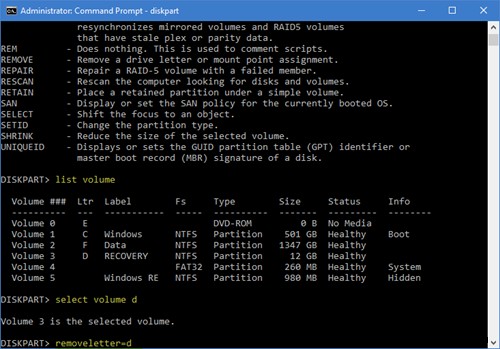
これがあなたがそれをする方法です:
- Cortana検索ボックスをクリックして、CMDと入力します。 結果を右クリックして、[管理者として実行]を選択します。
- これで、UACまたはユーザーアカウント制御ボックスが表示されます。そこで、はい。を押します。
- ここで、 DISKPARTと入力します。 DISKPARTユーティリティを開きます。
このようなものが表示されたら、次に進むことができます。それ以外の場合は、すべての手順をもう一度実行する必要があります:
DISKPART>
最初に入力します-
list volume
次に、マシンに接続されているすべてのディスクが表示されます。
これを入力してください-
select volume <your volume with drive letter>
次に入力します-
remove letter=<your volume with drive letter>
最後に、「-
」と入力しますset id=<now set the partition type>
コンピューターを再起動して、問題が解決したかどうかを確認します。
最高です!

-
Windows 10 で認識されたファイル システム エラーがボリュームに含まれていない問題を修正する方法
この記事でわかること: 「ボリュームに認識されたファイル システムが含まれていません」というエラーが表示される理由 Windows 10 PC の問題を解決するソリューション! よくある質問 準備はいいですか?はじめましょう! 概要: USB/ペン ドライブ、フラッシュ ドライブ、またはその他の外付けストレージ デバイスを接続しようとすると、「ドライブ E:のディスクをフォーマットしてから使用する必要があります。それをフォーマットしますか? (下のスクリーンショット 1 を参照) ディスクには多くの重要なデータが保存されているため、ほとんどの人はすぐに [キャンセル]
-
修正:Windows 11/10 で USB 3.0 外付けドライブが認識されない
お使いの Windows PC は USB 3.0 外付けハード ドライブを認識できませんか?接続されたデバイスがファイル エクスプローラーに表示されませんか?まあ、あなたは一人ではありません。ほとんどのユーザーは、システムが USB 3.0 ポートに接続された外付けドライブを検出できなかったときに、この問題に遭遇しました。この投稿では、この問題を解決できるさまざまなソリューションをリストしました。続きを読む USB 2.0 VS USB 3.0:違いは何ですか? USB デバイスは、私たちの日常生活に欠かせないものです。ではない? USB スティックは、あるデバイスから別のデバイスにデー
